Python je pomemben v svetu programiranja
Glede na raziskavo JetBrains: "Python je primarni jezik, ki ga uporablja 84% programerjev, ki uporabljajo Python. Poleg tega skoraj 58% razvijalcev uporablja Python za analizo podatkov, 52% pa ga uporablja za spletni razvoj. Uporaba Pythona za DevOps, strojno učenje in pajkanje po spletu ali strganje po spletu sledi tesno skupaj z množico drugih uporab."
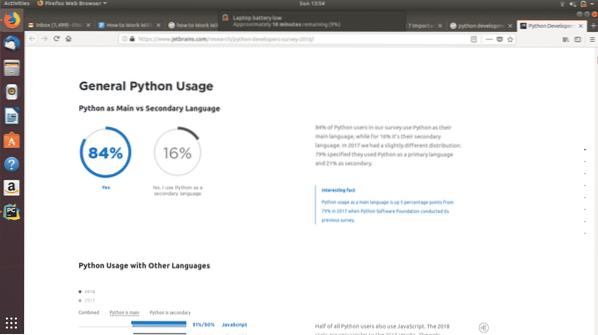
Rezultati raziskave razvijalcev Python 2018
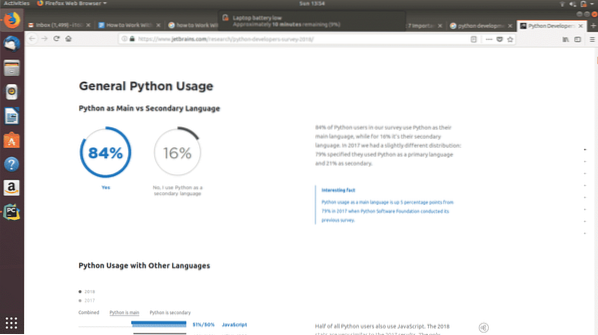
PyCharm - IDE za več platform za razvijalce Python
Da bi Python kar najbolje izkoristili, zlasti v smislu analize podatkov, je pomembno najti integrirano razvojno okolje, ki ponuja največ v smislu urejanja kode in vizualizacije rezultatov. PyCharm je IDE, ki ga je razvil JetBrains, možgani velikih razvojnih orodij, kot je PhpStorm.
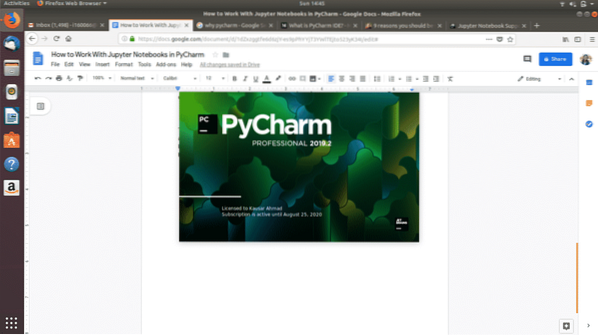
Primarna komponenta PyCharma, njegovega urejevalnika kode, ponuja inteligentno samodejno dokončanje kode na osnovi konteksta, predloge kode in delčke kode. Programerjem omogoča ustvarjanje blokov logične kode za ločevanje programskih modulov. Urejevalnik je učinkovit pri prepoznavanju in poudarjanju napak med pisanjem kode. Navigacija po kodi še nikoli ni bila enostavnejša, saj PyCharm programerjem omogoča hiter skok do določenega delčka, predmeta ali razreda v izvorni kodi. PyCharm ima tudi številne funkcije za preoblikovanje, ki razvijalcem olajšajo organizirane spremembe. Podpora za spletne tehnologije, kot so HTML, CSS, JavaScript in druge, v kombinaciji s PyCharmovim okoljem za urejanje in ogled spletnih strani v živo, je močno orodje za spletni razvoj v Pythonu.
»Pismeno programiranje« z zvezkom Jupyter
Še ena IDE, ki pride v poštev, ko govorimo o Pythonu, je Jupyter Notebook, prej znan kot IPython Notebook. Jupyterjev zvezek je še posebej pomemben pri oblikovanju tistega, kar je Donald Knuth, računalniški znanstvenik s Stanforda, znano imenoval "pismeno programiranje". Pismeno programiranje je standardna oblika programiranja, ki se osredotoča na človekovo berljivost kode. Programerjem omogoča, da oblikujejo logične enote svoje kode, pomen teh kodnih enot in njihove rezultate. Sestavljen zvezek predstavlja kodo kot celovit in razumljiv miselni proces in njegovo tehnološko manifestacijo.
Da bi podpiral pismeno programiranje, ima Jupyter Notebook na voljo množico orodij, ki omogočajo popolno svobodo urejanja kode s pripadajočo podporno prozo. Prenosniki (datoteke, v katere je zapisana koda) imajo na osnovni ravni možnost ločevanja kode v »celice«. Celice omogočajo enostavno razlikovanje med določeno funkcionalnostjo. Poleg kodnih celic so na voljo označevalne celice, kjer je enostavno vtipkati opise kod, pomembnost ali rezultate. Možnosti urejanja za označevalne celice so neskončne; lahko se poigrate z besedilnimi formati, slikami in celo matematičnimi enačbami in diagrami.
Z obsežno podporo za integracijo Jupyter Notebook v PyCharm so razvijalci našli veliko lažje ustvarjanje, izvajanje in odpravljanje napak izvornih kod ob hkratnem pregledu njihovih rezultatov.
Katere funkcije so na voljo za prenosnike Jupyter v PyCharmu?
PyCharm vam omogoča spreminjanje izvornega dokumenta na več načinov:
- Urejanje in izdelava predogledov
- Uporabite zvezek kot izvorno kodo z definicijami v obliki besedil
- Predogledi v živo skupaj z odpravljanjem napak
- Možnosti za samodejno shranjevanje kode
- Poudarjanje vseh vrst napak in skladenjskih napak
- Možnost dodajanja komentarjev vrstic
- Sposobnost hkratnega izvajanja in predogleda rezultatov
- Omogoča uporabo namenskega razhroščevalnika Jupyter Notebook
Naj vas prepoznamo .ipynb z ikono
Jupyterjev zvezek v PyCharmu
Zmogljive zmožnosti pisanja in urejanja kode Jupyter Notebook in elitni namenski modul za odpravljanje napak PyCharm za Jupyter, navigacijo po kodi, podporo za ogrodje, podporo vtičnikov in odkrivanje napak lahko skupaj tvorijo razvojno okolje, ki mu primanjkuje malo.
Zdaj je vprašanje, kako doseči celostno razvojno okolje, ki združuje funkcionalnosti PyCharm in Jupyter Notebook. Kratek odgovor je, da je to trenutno mogoče le z licenčno različico PyCharm Professional. PyCharm Professional ni brezplačen. Lahko pa dobite brezplačno licenco, če ste povezani z izobraževalnim inštitutom in imate .e-poštni naslov edu.
Dolg odgovor na zgoraj omenjeno vprašanje, kako integrirati Jupyter Notebook s PyCharm, je podan spodaj:
- Najprej bi morali ustvariti nov projekt.
- V tem projektu ustvarite novo datoteko ipynb, tako da odprete Datoteka> Novo ...> Jupyterjev zvezek.To bi moralo odpreti novo datoteko zvezka.
- Če še niste namestili paketa Jupyter Notebook, se bo nad novo odprto datoteko ipynb prikazala napaka. Napaka se glasi »Paket Jupyter ni nameščen«, zraven pa boste imeli možnost »Namesti paket jupyter«.
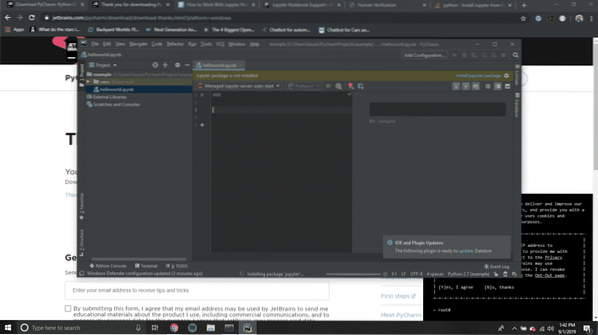 Kliknite na "Namesti paket jupyter". S tem se bo začel postopek namestitve, ki si ga lahko ogledate s klikom na tekoče procese v spodnjem desnem kotu okna PyCharm.
Kliknite na "Namesti paket jupyter". S tem se bo začel postopek namestitve, ki si ga lahko ogledate s klikom na tekoče procese v spodnjem desnem kotu okna PyCharm. 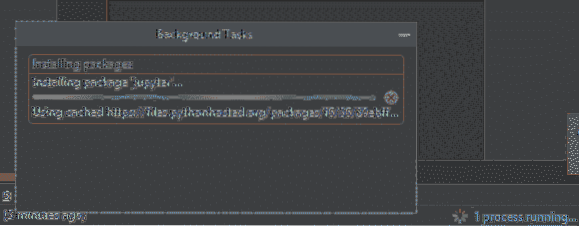
- Če želite začeti raziskovati Jupyter Notebook v PyCharmu, ustvarite kodne celice in jih izvedite.
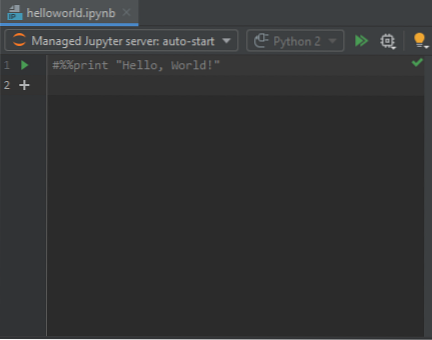
- Če želite zagnati strežnik Jupyter, zaženite kodno celico.Nato se strežnik Jupyter zažene z lokalnimi vrati 8888 po privzetku. Te konfiguracije si lahko ogledate v oknu orodja strežnika.Po zagonu si lahko ogledate strežnik nad oknom izvorne kode, poleg njega pa si lahko ogledate jedro, ustvarjeno kot »Python 2« ali »Python 3«.
- Zdaj lahko v PyCharmu odprete zavihek spremenljivk in si ogledate, kako se vrednosti vaših spremenljivk spreminjajo med izvajanjem celic kode. To pomaga pri odpravljanju napak.
- Lahko celo nastavite prelomne točke v vrsticah kode, nato pa kliknete ikono Zaženi in izberete »Odstrani celico« (ali pa uporabite bližnjico Alt + Shift + Enter) za začetek odpravljanja napak.
- Naslednji zavihki na dnu okna PyCharm so bistveni za uporabo zvezka Jupyter:
 Na zavihku »TODO« si lahko ogledate komentarje TODO in jih enostavno odprete, tako da jih dvokliknete na zavihku TODO. Zavihek “Jupyter” je dnevnik strežnika Jupyter. "Terminal" je python terminal, kamor lahko pišete python ukaze. »Python Console« je konzola, kjer si lahko ogledate kodo in njene izhodne vrstice po vrsticah.
Na zavihku »TODO« si lahko ogledate komentarje TODO in jih enostavno odprete, tako da jih dvokliknete na zavihku TODO. Zavihek “Jupyter” je dnevnik strežnika Jupyter. "Terminal" je python terminal, kamor lahko pišete python ukaze. »Python Console« je konzola, kjer si lahko ogledate kodo in njene izhodne vrstice po vrsticah.
Razumevanje z uporabniškim vmesnikom
Med številnimi komponentami uporabniškega vmesnika začnimo raziskovati tiste, s katerimi lahko delate.
Načini ogleda
PyCharm ponuja tri načine gledanja za urejanje datotek v zvezkih Jupyter:
1. Način samo za urejevalnik
To omogoča dodajanje in urejanje celic zvezka.
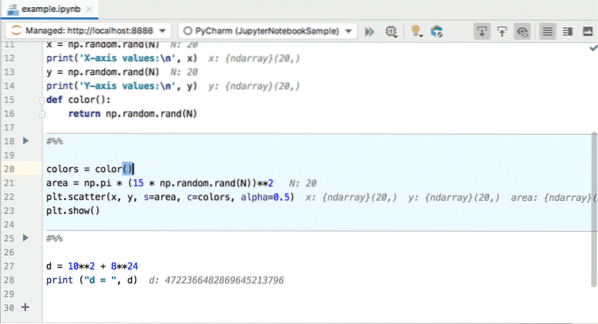
2. Način razdeljenega pogleda
Način ločenega pogleda omogoča oboje dodajanje celic in predogled njihovih izhodnih podatkov. To je tudi privzeti način gledanja za vse zvezke Jupyter v PyCharmu.
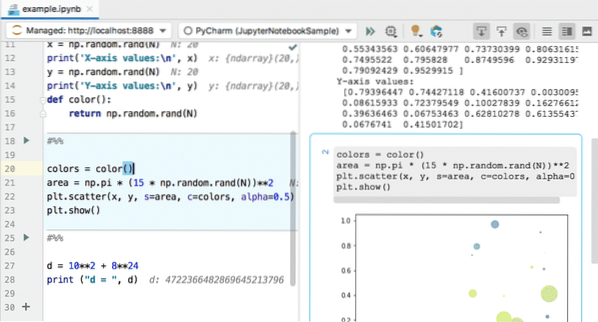
3. Način samo za predogled
Tu si lahko ogledate rezultate izvajanja kode, neobdelane celice in oznake kode.
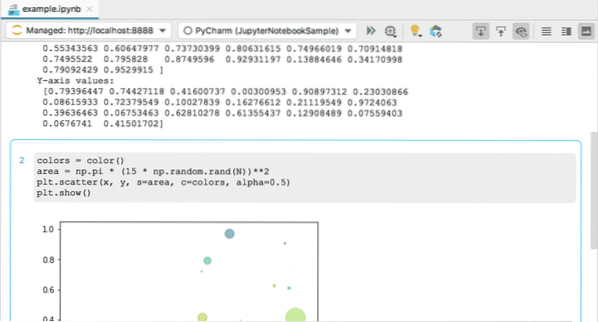
Orodna vrstica
Orodna vrstica ponuja številne bližnjice, ki omogočajo hiter dostop do vseh osnovnih operacij, s katerimi boste delali.
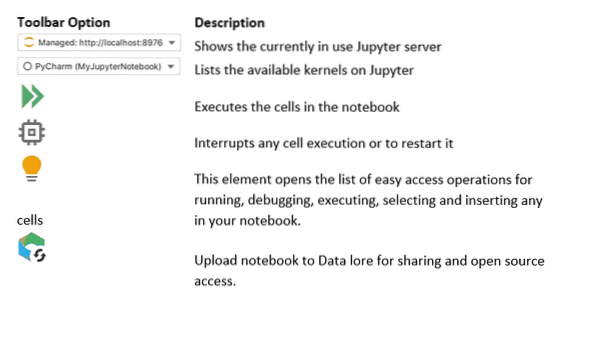
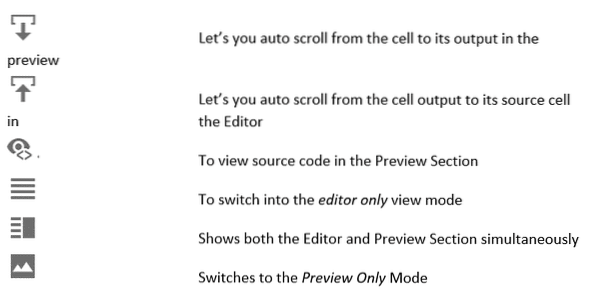
Dnevnik strežnika
Dnevnik strežnika se prikaže, ko zaženete katerega koli od strežnikov Jupyter. Prikazuje trenutno stanje strežnika in povezavo do zvezka, na katerem trenutno delate.
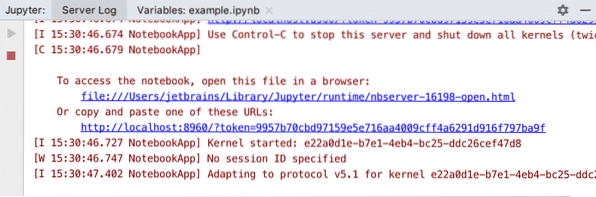
Zavihek Spremenljivke
Ta zavihek vsebuje podrobno poročilo o vrednostih spremenljivk, ki so prisotne v izvršeni celici.
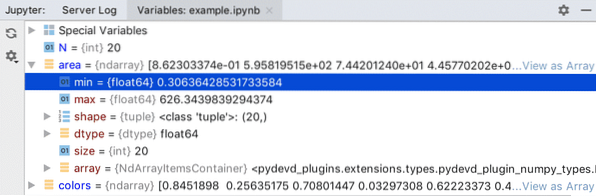
Zdaj, ko ste seznanjeni z osnovami urejanja in odpravljanja napak Jupyter Notebooks v PyCharmu, lahko nadaljujete in namestite Jupyterjev paket v PyCharm zase. Od zdaj naprej lahko v celoti raziskujete njegove značilnosti in jih uporabljate v svoje zadovoljstvo!
 Phenquestions
Phenquestions



